作者:三郎老师
我们在使用会声会影的过程中,有时候需要使用纯色的背景,比如使用黑色和白色加上转场制作视频遮罩或遮罩帧,使用纯绿色背景可以作为以后的抠图使用,使用的情景还是蛮多的!
会声会影背景填充色默认是黑色,基本上所有的视频剪辑软件的背景色都是黑色,这是一个默认的规则!
下面三郎老师就教大家如何填充纯色背景,操作步骤如下!
步骤一,打开会声会影,单击菜单栏中的“设置 > 参数选择”,或者直接按快捷键F6,如下图所示;

步骤二,打开“参数选择”对话框,在“常规”选项卡中有一个“背景色”,如下图所示,单击右侧的“颜色”;
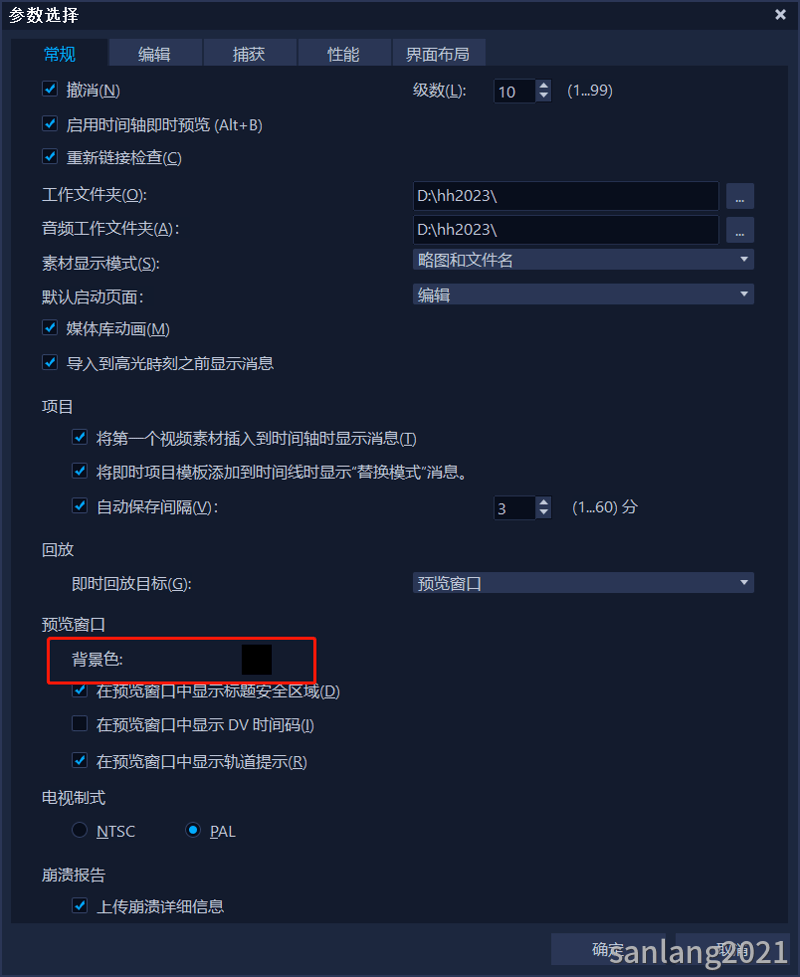
步骤三,在打开的颜色对话框中,选择想要使用的颜色,接着单击右下角的“确定”!

步骤四,按Ctrl+N新建一个项目,或者关闭软件重新打开来就能看到背景颜色已经发生了改变!
其实我们还可以不更改背景颜色,通过添加软件自带的“纯色”背景来实现,把纯色当成图片来使用!
在“媒体”库的“背景”子文件夹“纯色”里系统预设了19个纯色背景,这些背景的颜色还可以更改!

首先,把一个纯色背景添加到轨道上,比如白色,从RGB的数值我们可以知道,这个白色不是纯白色,如下图所示,纯白色的RGB数值都是255;

其次,双击添加到轨道上的这个非纯白色的背景,打开“选项面板”,如下图所示;

第三,单击“选项面板”中的这个白色,然后单击第三个小图标“Sliders”,接着更改RGB的数值,比如都改成255就变成纯白色;更改的数值不同得到的颜色就不同!

以上就是三郎老师给大家介绍的“会声会影填充纯色背景”的相关知识,希望对你学习这款软件有所帮助!
操作中遇到问题,添加老师微信:sanlang2021,三郎老师的几句话可能解决你几小时解决不了的问题!
三郎老师还录制了3套精品课程,单击下图到淘宝购买!或付费29元进老师的指导群,实时获得老师在线咨询指导!
需要购买会声会影中文正版软件,单击下图到官网购买!
三郎老师还录制了剪映专业版、premiere、傻丫头字幕精灵、audition、Edius、camtasia等视频教程,提供音视频一体化解决方法!
同时欢迎关注微信公众号:三郎会声会影,及时收到更新内容!
知识有价,时间无价!
